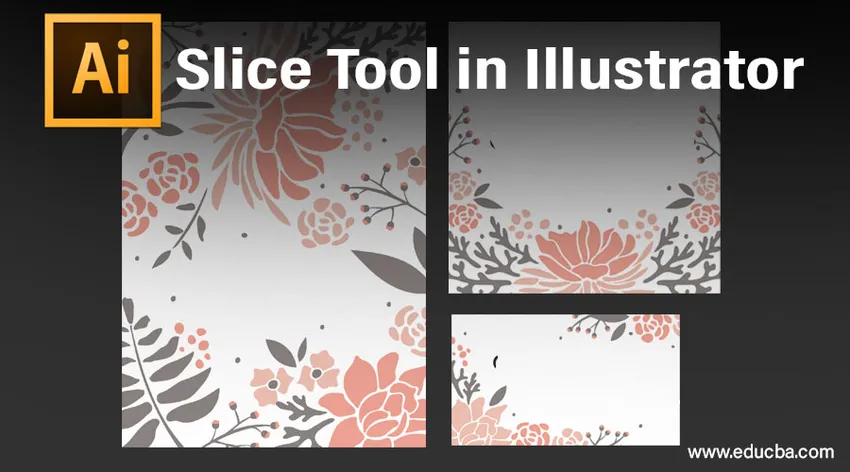
Introduction à l'outil Slice dans Illustrator
Les tranches que vous créez dans Illustrator peuvent être utilisées pour convertir des illustrations, du texte et des images statiques en éléments lors de la création de vos pages HTML (HyperText Markup Language). Les tranches vous permettent de diviser une image ou un dessin de grande taille en zones plus petites que vous pouvez conserver en tant qu'images améliorées discrètes. Ces images se chargent en même temps et généralement plus rapidement qu'une grande image dans un navigateur Web. L'outil Tranche peut être utilisé pour diviser votre mise en page Illustrator en tranches. À l'aide de l'outil de découpe, Illustrator ajoutera des découpes pour combler les espaces présents entre les objets. Des tranches sont utilisées pour couper des illustrations Web, produisant une poignée de pièces à partir de l'image maintenant complète. Pour utiliser les tranches dans une image qui est découpée, vous devez pouvoir les choisir et vous pouvez l'accomplir à l'aide de l'outil de sélection de tranche.

Comment utiliser l'outil Slice dans Illustrator?
Lors de la création de pages Web dans Adobe Illustrator, il existe une grande diversité de tranches d'interconnexion associées. Ceux-ci peuvent couvrir des graphiques vectoriels, des images tramées et des codes HTML, tous fonctionnant conjointement pour produire une expérience Web fluide. Pour séparer et modifier ces éléments distincts dans le même programme, Illustrator vous permet de créer des extrémités entre eux appelées tranches ou morceaux. Le processus de découpage indique à Illustrator quelle partie de la page Web vous souhaitez séparer du reste et les enregistrer individuellement au format JPEG.webp ou GIF ou PNG.
Nous prendrons le modèle de site Web EDUCBA comme exemple du processus d'explication:
- Faites glisser le modèle EDUCBA sur le canevas.
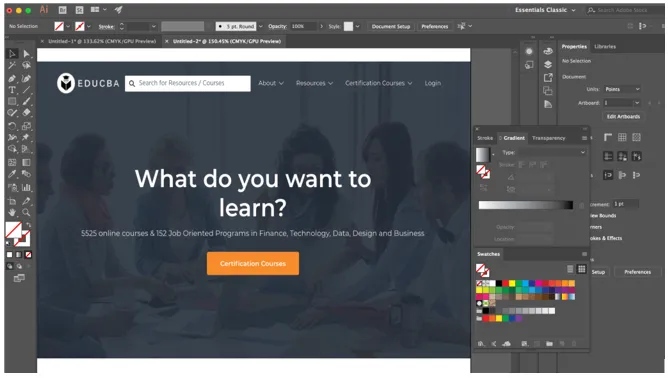
- Après avoir déposé les objets sur le plan de travail selon vos besoins, il est simple de convertir l'un des éléments ou objets en une tranche. Tout d'abord, choisissez l'outil de tranche qui semble être comme un scalpel dans le panneau de la barre d'outils, puis formez une boîte autour des éléments que vous souhaitez ajouter à la tranche. Vous pouvez également choisir des éléments avec l'outil Sélection, puis cliquer sur Objet> Tranche> Créer. Dans cet exemple, nous couperons le logo EDUCBA, à propos du menu déroulant, du bouton des cours de certification, vous pouvez à peu près couper tout ce que vous voulez. Les captures d'écran suivantes expliquent le processus de découpage à l'aide de l'outil de découpage.
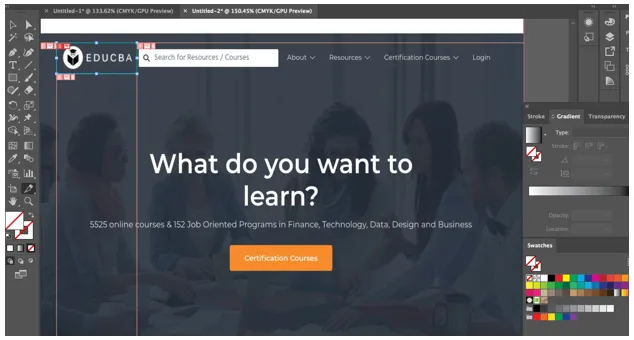
- Lorsque vous utilisez l'outil de découpage d'Illustrator, le logiciel découpera sans aucun doute les images et les objets qui entourent l'élément. Toutes les tranches ou pièces sont produites dans une disposition de cellule de tableau, elles sont donc améliorées pour le Web.
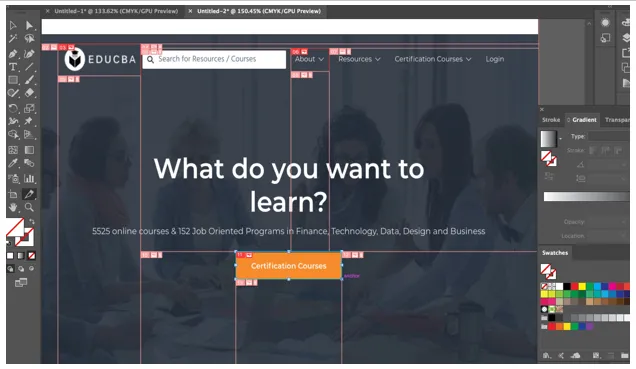
- Une fois que vous avez découpé les éléments dont vous avez besoin, pour choisir une tranche, cliquez sur l'outil de sélection de tranche dans le panneau de la barre d'outils, il semble être comme l'outil de tranche, mais avec un petit curseur en forme de souris au-dessus. Sélectionnez ensuite la tranche. Si vous souhaitez choisir plusieurs tranches, maintenez simplement Shift et cliquez sur les tranches une par une.
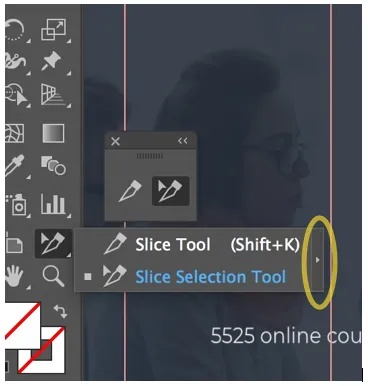
- Vous pouvez faire ressortir l'option d'outil de tranche de la barre d'outils en cliquant sur la flèche extérieure comme mis en évidence dans l'image ci-dessus car cela facilite l'utilisation efficace de l'outil.
- Lorsque vous êtes satisfait de la position de la tranche et souhaitez éviter des modifications fortuites, vous pouvez la sécuriser ou la verrouiller en avançant vers le panneau des couches en cliquant sur la colonne d'édition de la tranche. Pour sécuriser toutes vos tranches immédiatement, choisissez Affichage> Verrouiller les tranches dans la barre de menus en haut.
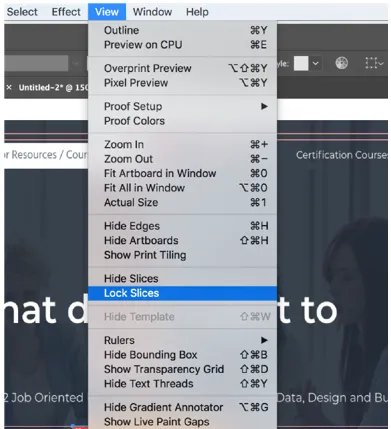
- Maintenant, pour enregistrer les sélections que vous avez faites, cliquez sur Fichier> Enregistrer pour le Web, vous obtiendrez une fenêtre comme indiqué ci-dessous.
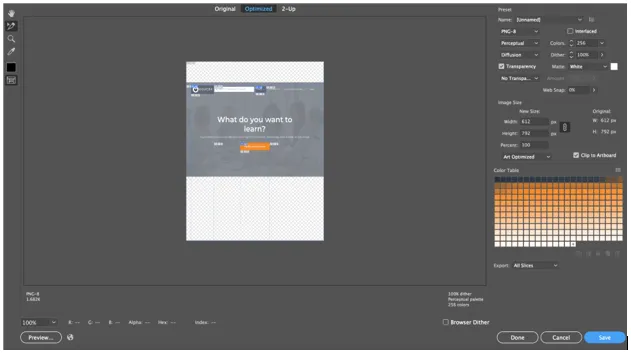
- À l'aide de l'outil de sélection de tranche, vous pouvez désormais sélectionner les éléments individuels que vous avez découpés et les enregistrer individuellement au format JPEG.webp, PNG ou GIF. Les logos peuvent être enregistrés au format SVG.
- Après avoir cliqué sur Enregistrer, vous obtiendrez une fenêtre contextuelle pour enregistrer votre sélection, comme indiqué ci-dessous.
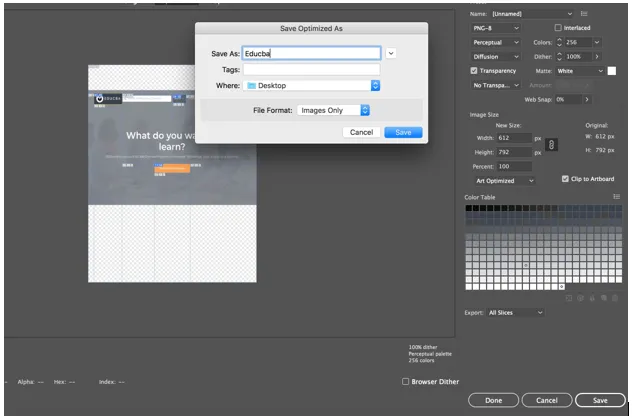
- Une autre façon de créer des tranches consiste à utiliser des guides. Nous utiliserons le même exemple que ci-dessus et utiliserons des guides pour découper des éléments individuels. Pour les guides, nous avons besoin de règles que nous pouvons activer en appuyant sur Commande + R pour Mac et Ctrl + R pour Windows. Nous créerons des guides comme indiqué ci-dessous:
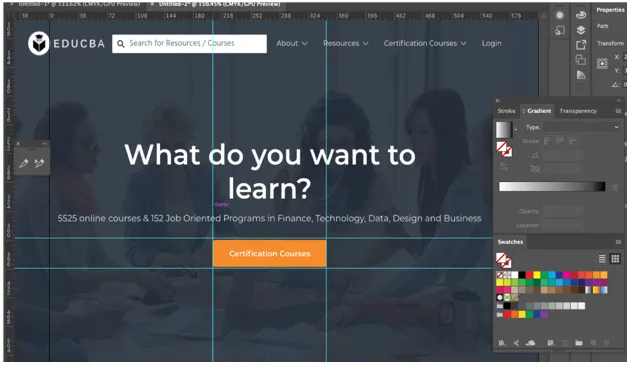
- Une fois les guides créés, l'étape suivante consiste à découper l'élément en cliquant sur Objet> Tranche> Créer à partir des guides.
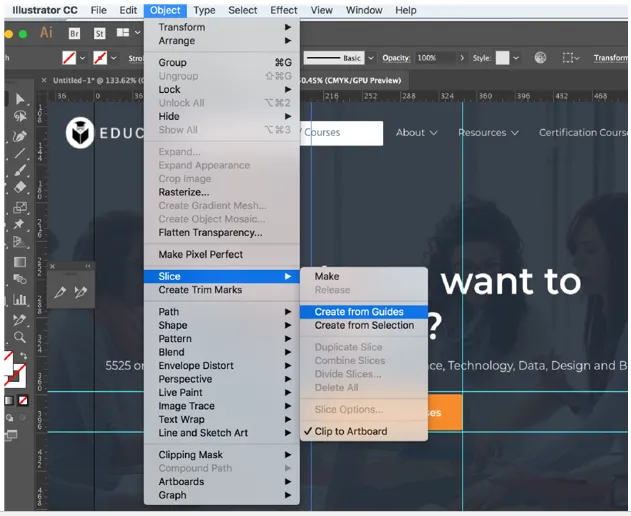
Comme vous pouvez le voir, les éléments sont maintenant tranchés.
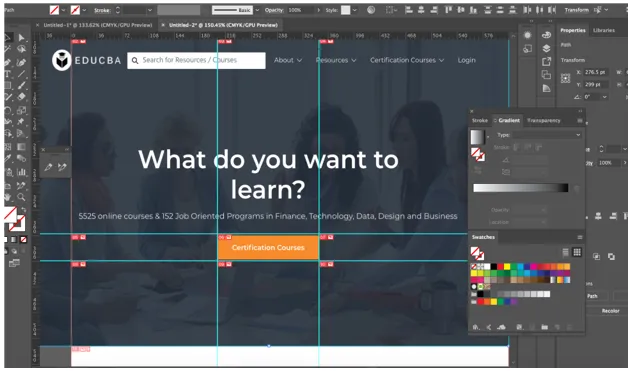
- Pour supprimer une tranche, choisissez-la avec l'outil de sélection de tranche, puis appuyez sur la touche Suppr. Si vous souhaitez éliminer chaque tranche de votre travail et recommencer, accédez à Objet> Tranches> Tout supprimer.
- La suppression d'une tranche supprimera également l'illustration qui est connectée, donc si vous souhaitez conserver l'art indemne, vous devez libérer la tranche à la place. Pour ce faire, choisissez la tranche dont vous avez besoin, puis accédez à Objet> Tranche> Libérer.
- Finalement, il est viable de cacher les cellules du tableau de vos tranches et logos analogues, sans éliminer les tranches de votre travail. Pour ce faire, sélectionnez Affichage> Masquer les tranches.
Conclusion
Fondamentalement, vous utilisez l'outil de découpe pour esquisser des tracés rectangulaires sur la région d'objet que vous souhaitez découper hors de la présentation. C'est le but solitaire des tranches, de sculpter l'illustration en tranches rectangulaires à partir du fichier de mise en page. Illustrator divise une seule illustration en plusieurs images. Il produit un tableau HTML, chaque cellule du tableau étant constituée de l'une de ces tranches ou morceaux de l'image. De cette façon, lorsque vous enregistrez la page Web dans un navigateur, toutes les images découpées émergent conjointement, comme un puzzle. La partie suprême est que les tranches sont conservées dans le fichier, ce qui implique que vous l'avez conservé comme document. Il est possible de créer un calque de tranche dans Illustrator et d'inclure tous vos chemins de tranche sous ce calque. Cela facilite la recherche des chemins de tranche et vous permet de conserver les mesures précises de toutes les illustrations qui ont été découpées en premier lieu dans le fichier.
Articles recommandés
Ceci est un guide de l'outil Slice dans Illustrator. Nous expliquons ici comment utiliser l'outil de découpe dans Illustrator étape par étape avec les captures d'écran fournies. Vous pouvez également consulter l'article suivant pour en savoir plus -
- Installez Adobe Illustrator
- Effets 3D dans Illustrator
- Outil Gomme dans Photoshop
- Outil Rectangle dans Photoshop
- Adobe Illustrator pour Windows 8
- Effets 3D dans After Effects
- Installer Adobe Creative Cloud
- Outil Gomme dans Photoshop